Configurar aplicação via painel da impressora
Configurar NDD Print Client
1. Após configurar o controle de acesso, vá para a tela da do equipamento e clique no botão Login;
2. Clique no ícone engrenagem para acessar as configurações;
3. Insira a senha de acesso às configurações (senha padrão: 1111) e clique no botão Login;
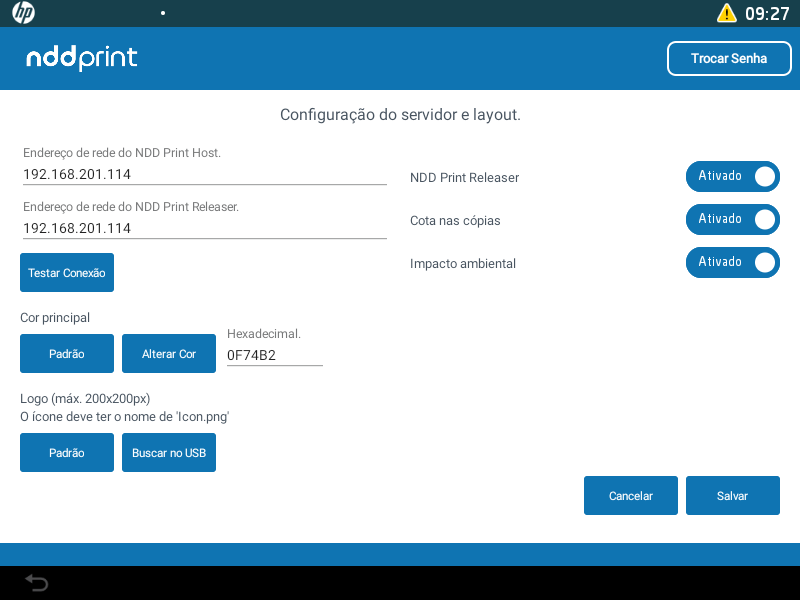
Exemplo de configuração
4. Informe os dados:
Endereço de rede do NDD Print Host: informe o endereço do servidor onde está instalado o módulo NDD Print Host;
NDD Print Releaser: ativa a funcionalidade de liberação segura de documentos;
Endereço de rede do NDD Print Releaser: informe o endereço do servidor onde está instalado o módulo NDD Print Releaser;
Para utilizar a liberação segura de documentos retidos no servidor, mantenha o NDD Print Releaser como Ativado. Caso não esteja ativado, o módulo atuará apenas como controle de autenticação.
Cota nas cópias: permite limitar o acesso aos recursos de cópia da impressora;
Impacto ambiental: ativa a visualização das estatísticas de impacto ambiental;
Cor principal: selecione a cor predominante na aplicação;
Logo: defina uma imagem para ser mostrada como ícone da aplicação no painel do equipamento da seguinte forma:
Salve o arquivo de imagem desejado em um pendrive (formato FAT32) com o nome de Icon.png;
A imagem deve possuir um tamanho máximo de 200x200 píxeis, caso a imagem possua um tamanho menor, sua proporção será mantida;
Insira o pendrive na entrada USB do equipamento e clique no botão “USB Upload”;
Para retornar ao ícone padrão, clique no botão Padrão.
5. Após definir todos os campos, clique no botão Salvar. O aplicativo fará uma validação das configurações feitas. Na sequência, a tela de configuração fechará automaticamente para aplicar as alterações.
Para configurar o módulo instalado nos equipamentos de forma massiva, primeiramente deve-se configurar um equipamento manualmente, e depois replicar estas configurações para os outros equipamentos através do HP Command Center.
Acesse hpcommandcenter.com/main;
Clique na aba Contas e selecione a conta na qual o equipamento foi atribuído;
Na lista de Soluções, vá em NDD Print Client HP e clique em Gerir;
Em Gerir solução, clique em Configurar;
Selecione o equipamento que terá a sua configuração replicada e clique em Copiar do dispositivo;
Selecione os equipamentos que serão configurados e clique em Seguinte;
Selecione dentre as opções Configurar agora ou Configuração do agendamento e clique em Configurar;
Será criada uma tarefa de configuração do módulo nos equipamentos, clique em Concluir e aguarde alguns instantes até que o processo seja finalizado.
Para verificar se o processo de configuração foi concluído com sucesso, acompanhe através do Histórico de tarefas.
Trocar senha de acesso
Ao acessar a interface de configuração, clique no botão Trocar Senha, insira as novas credenciais de acesso e clique no botão Salvar para defini-las.
